
Vovich Antonovich
0
4054
772
Dock je snad nejunikátnější a nejpoužívanější funkcí makra. Umožňuje vám mít všechny často používané aplikace na dosah ruky. Obsahuje také minimalizovaná okna všech vašich aplikací spolu s odpadky. Naučit se přizpůsobovat a nastavovat dok podle svých preferencí, je nutné, abyste ze svého Mac co nejlépe využili. Nastavení předvoleb Dock a jejich přizpůsobení jsme již probrali v předchozím článku. Dnes se zaměříme na organizaci aplikací ve vašem doku.
Jak všichni víme, že udržování mnoha aplikací v doku může způsobit, že se to rychle zkomplikuje. Protože v doku neexistuje nativní způsob, jak seskupovat a organizovat své aplikace, změní se z výjimečného nástroje na velmi nepořádek ve velmi krátkém čase. To se však nemusí stát. V tomto článku se chystáme sdílet hack, který vám pomůže uspořádat aplikace přidáním mezer v doku na počítači Mac:
Přidání mezer v doku
1. Spusťte Terminál app hledáním v Spotlight. Nyní vložte následující příkaz do okna terminálu a stiskněte Enter / Enter.
výchozí nastavení psát com.apple.dock persistent-apps -array-add 'tile-data = ; tile-type = "spacer-tile"; '

2. Chcete-li provést změny, spusťte následující příkaz a aktualizujte Dock. Tím se do doku přidá jeden prostor.
Killall Dock
Takto vypadá prostor uvnitř doku.

3. Stačí přidat více mezer vložte první příkaz vícekrát a stiskněte Return / Enter. Počet mezer bude stejný jako kolikrát jste vložili příkaz. Běh Killall Dock pro obnovení doku.
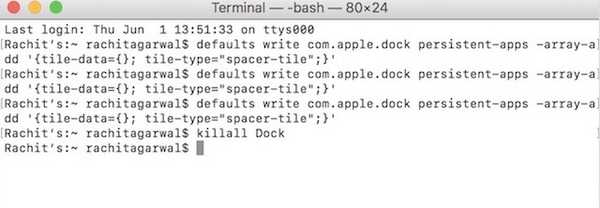
Podívejte se na obrázek níže, abyste pochopili, jak uspořádat své aplikace pomocí mezer. Zde jsem aplikace seskupil podle jejich funkčnosti a oddělil je pomocí mezer.

Odebrání mezer z doku
Odstranění mezer je snazší než jejich přidání. Stačí kliknout a přetáhnout mezeru z doku stejně jako byste to udělali pro odebrání aplikace.
Bonus: Vytvoření složky aplikací v doku
Co když, kromě přidávání mezer pro organizování aplikací v doku, také chcete vytvořit složku aplikací. Vytvoření složky by mělo uspořádat věci, protože to vyřadí váš Mac a umožní vám ponechat další aplikace uvnitř doku. macOS vám neumožňuje vytvářet složku aplikací přímo. Existuje však hack, který můžete použít k vytvoření jednoho. Stahuji a instaluji spoustu aplikací, když je kontroluji. Rád je nechávám v doku, abych k nim měl snadný přístup. Takto vytvářím složky, abych je udržel uvnitř mého Dokumentu, aniž by je zaplnil:
1. Vytvořte novou složku kdekoli na vašem počítači Mac. Pro tento článek jsem vytvořil novou složku na ploše a pojmenoval ji vhodně jako „Review Apps“.
2. Nyní otevřete Nálezce a klikněte na „Aplikace“.
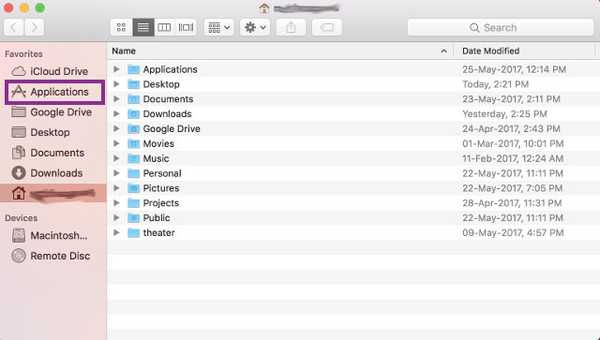
3. Klikněte pravým tlačítkem myši (ovládání + kliknutí) na aplikaci, kterou chcete ponechat uvnitř složky, a klikněte na „Make Alias“.
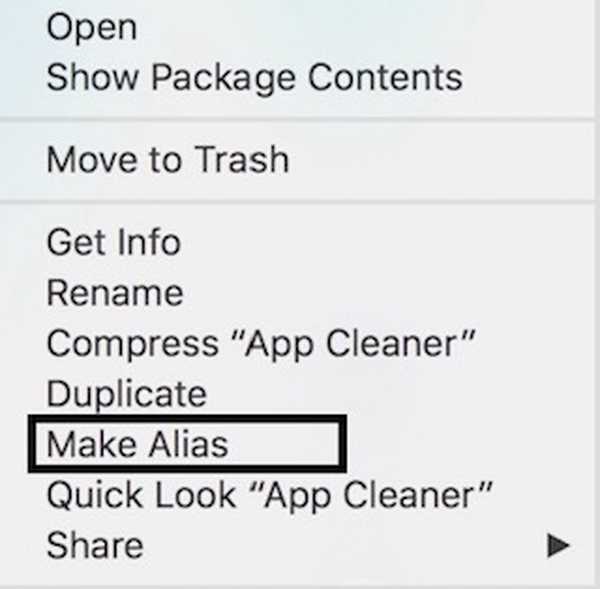
4. Přetáhněte alias ve složce a opakujte postup pro všechny požadované aplikace. Nyní přetáhněte složku na pravou stranu doku hned vedle koše. Uvidíte, že uvnitř doku byla vytvořena složka se všemi vašimi aplikacemi. Aplikace zobrazíte kliknutím na ikonu složky.
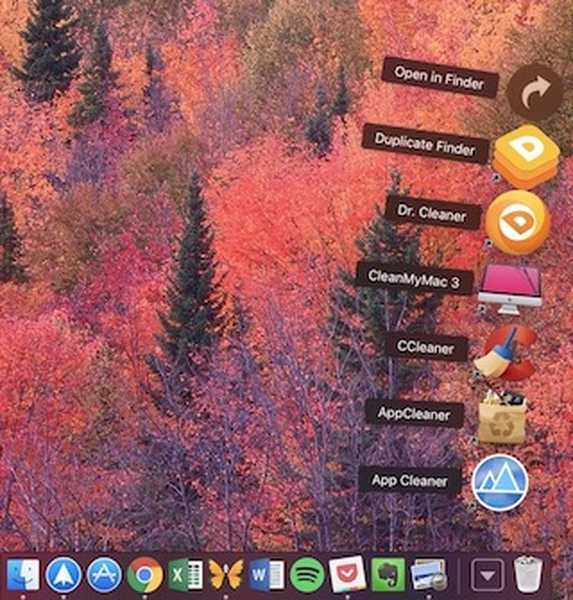
SEE ALSO: 30 příkazů terminálu Mac pro přístup ke skrytým funkcím
Uspořádejte aplikace v doku na počítači Mac
Výše uvedené dva hacky vám pomohou uspořádat aplikace uvnitř doku Mac. První hack vám pomůže seskupit aplikace pro snadný přístup a druhý vám umožní přidat další aplikace do doku, aniž by to zaplnilo. Udržování doku v pořádku zvýší vaši produktivitu, protože budete mít přístup k všemu, co potřebujete, během okamžiku. Pokud se vám tyto hacky líbí a chcete se dozvědět více podobných hacků, dejte nám vědět v sekci komentářů níže.















